Sie können Musik auf eine Disc brennen, um Ihre Musiksammlung auf einem CD-Player, einer Stereoanlage, einer Spielekonsole, einem DVD-Player oder einem anderen Computer abzuspielen. Oder vielleicht möchten Sie eine Musik-CD erstellen, damit Sie Ihre Songs sichern können.
Unabhängig vom Grund können Sie Musik unter Windows ohne Software von Drittanbietern auf eine Disc brennen. Während es definitiv möglich ist, eine Audio-CD mit iTunes, Windows Media Player und einer Reihe anderer Programme zum Brennen von Dateien zu brennen, kann Windows dies auch und Sie müssen nichts installieren.
Die Anweisungen in diesem Artikel gelten für Windows 10, Windows 8 und Windows 7.

Garrett Morrow / pxhere
So erstellen Sie eine Musik-CD
Um eine CD ohne iTunes oder eine andere Audio-Brennsoftware zu brennen, legen Sie einfach eine CD ein, wählen Sie die Songs aus, die darauf geschrieben werden sollen, und senden Sie sie direkt an den CD-Brenner.
-
Legen Sie eine leere Disc in das optische Laufwerk ein.
Wenn Sie gefragt werden, was mit der leeren Disc geschehen soll, können Sie die Meldung ignorieren. Die folgenden Schritte funktionieren auch dann einwandfrei, wenn Sie Windows nicht angeben, wie es sich beim Einlegen einer neuen Disc verhalten soll.
-
Wählen Sie die Musikdateien aus, die Sie auf die Disc brennen möchten.
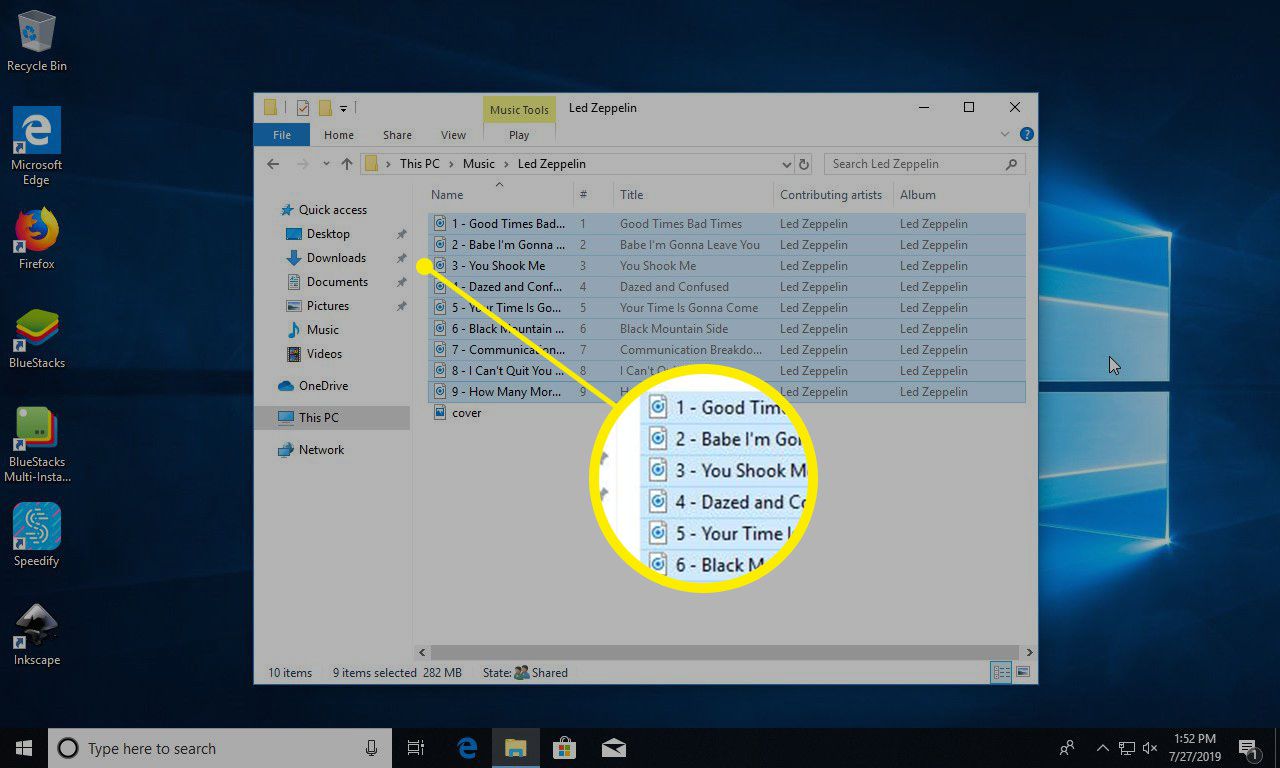
Sie können mehrere Dateien gleichzeitig auswählen, indem Sie die Taste gedrückt halten Ctrl Key. Strg + A. kann verwendet werden, wenn Sie jede Datei im Ordner brennen möchten.
Öffnen Sie die Musikdateien nicht, sondern wählen Sie sie einfach so aus, dass sie hervorgehoben werden. Wenn Sie eine öffnen, wird sie in Ihrem Media Player abgespielt, aber jetzt brennen Sie die Musik auf die CD.
-
Klicken Sie mit der rechten Maustaste auf eine der ausgewählten Dateien und gehen Sie zu Schicken > DVD RW Laufwerk (D 🙂. Ihr Laufwerk könnte etwas anderes heißen CD-Laufwerk (D 🙂, aber es ist wahrscheinlich als D-Laufwerk gekennzeichnet.
Wenn das Fach leer ist, wird es automatisch geöffnet und Sie werden aufgefordert, eine Disc einzulegen. Wenn ja, machen Sie das und kehren Sie dann zu diesem Schritt zurück.
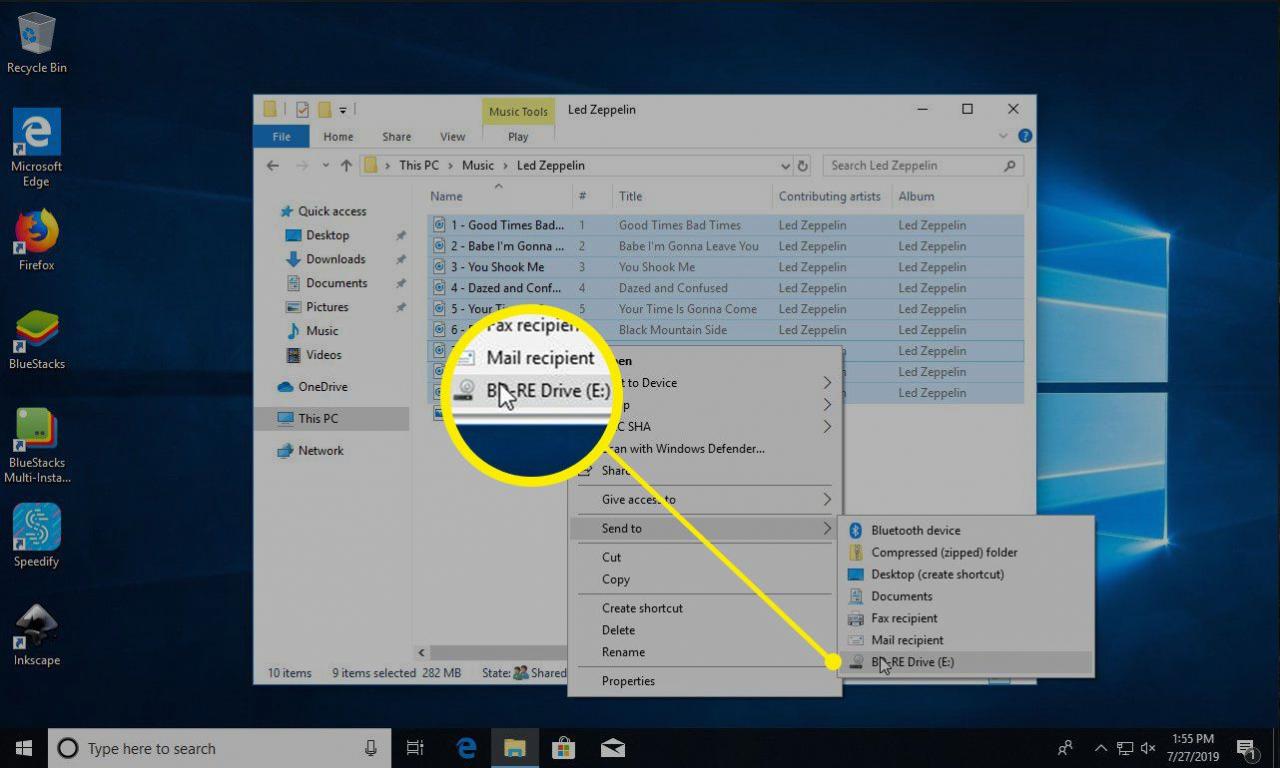
-
Wählen Sie entweder aus Mit einem CD / DVD-Player or Gemeistert auf die Frage, wie Sie die Disc verwenden möchten, abhängig von Ihrem Betriebssystem.
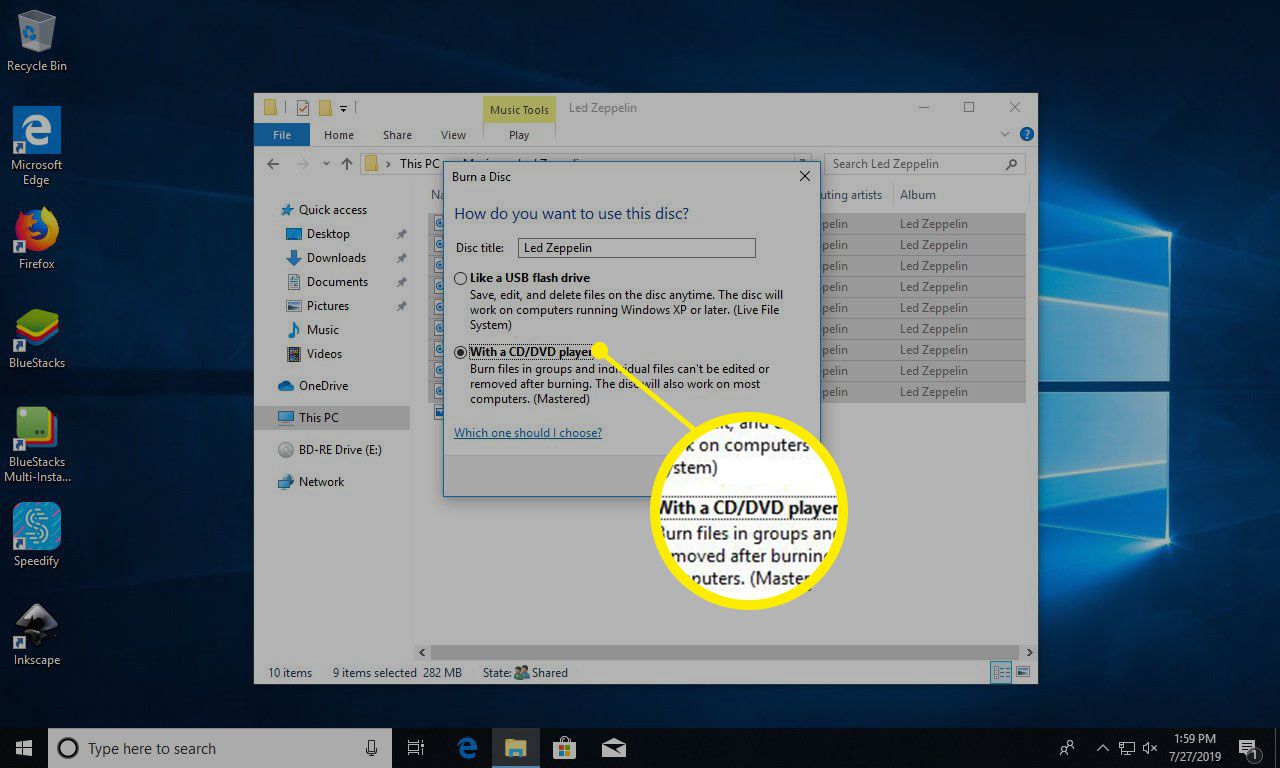
-
Auswählen Weiter. Ein Explorer-Fenster mit den ausgewählten Dateien wird angezeigt.
Sie können der Liste weitere Dateien hinzufügen, indem Sie sie in dieses Fenster kopieren. Dies ist auch die Zeit, in der Sie Dateien aus der Liste entfernen können, wenn Sie nicht möchten, dass sie auf die Disc gebrannt werden.
-
Mehr praktische Tipps und Inspiration in verwalten > Brennen beenden in Windows 10 oder Windows 8. Wenn Sie Windows 7 verwenden, wählen Sie Auf CD brennen oben auf dem Bildschirm.

-
Geben Sie einen Namen für die Disc ein.
Sie können hier auch die Aufnahmegeschwindigkeit einstellen. Es ist jedoch ratsam, die höchste Geschwindigkeit (die standardmäßig gewählt werden sollte) beizubehalten, es sei denn, Sie haben einen Grund, dies nicht zu tun.
-
Auswählen Weiter. Sie werden benachrichtigt, wenn das Brennen der Musik auf die CD beendet ist.

